つい最近、友人からミニ四駆を貰い、自宅で1人で作ってみました。
その時、もう2度と作らないかもしれないので動画に収めようと思って動画を撮影したので撮った方法と編集方法を載せます。
※ 当サイトはアフィリエイト広告を利用しています。
手元を撮影するのに必要なライト付きスマホスタンド

私が子どもの頃流行った玩具で自分でパーツから組み立てます。
そして手元を撮影するには上から撮影するために固定する器具が必要です。
また、我が家のライティングが手元をカメラで撮ろうとすると影になるので、カメラの影ができないようにライトも必要だと考え、Amazonで探しました。
そこで発見して購入したのがこちら!
実際にこの商品を購入して撮影しました。
スタンドにもなるし自撮り棒にもなるので、今後も何かしらで使えるのでは?と思いこれにしましたが、大正解でした。
ライトの色は真っ白、黄みのある色、黄色の3種類が更に3段階で強さを選べるので便利です。
このライトは充電式で十分に充電したつもりでしたが、ミニ四駆を作成するのに2時間程かかったため途中で切れてしまいました。
充電しながらも使えるので、長時間撮影する際には充電しながら行った方が良さそうです。
これが購入できたらお手持ちのスマホを固定して撮影して下さい。
動画編集方法
私も今まで動画編集はMacBookやPCを用いて行っていました。
私のオススメはPCであればPowerDirectorで、MacBookであればFinal Cut Pro Xです。
どちらも簡単に操作できました。
でも今はスマホで簡単に、しかも無料アプリで動画編集ができる時代です。
携帯の動画編集アプリは無料のInShotを使っています。
アプリはこんな感じで、不要な部分のカットや早回し、文字入れもできます。
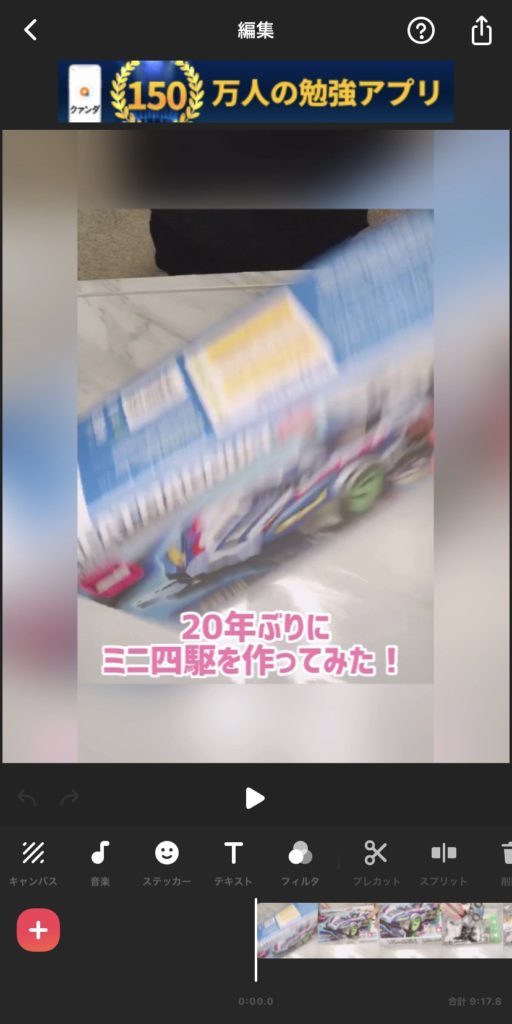
これが無料で使えるなんて凄いです。
インストールはこちら
▽App
https://apps.apple.com/jp/app/inshot-動画編集-動画作成-動画加工/id997362197
完成動画
ちなみに完成動画はこんな感じです。
先程紹介したリングライトのスタンドを床に置いてテーブルの手元を撮影して、不要な部分をカットしただけです。

手元も全然影になっていなくていい感じで撮れました。
昔は動画と言えばテレビと同じで横長でしたが、TikTokやInstagramのIGTVやリールでは縦長の動画を使用するようになりました。
これから縦長の動画をどんどん使うようになりそうなので、スマホアプリで簡単に編集できる術は身につけておいた方が良さそうです。
また、私の周りではミニ四駆が流行っているのでミニ四駆に興味のある方はタミヤショップオンラインへ(笑)。
まとめ
✔️ スマホスタンドを買ったら撮影の幅が広がって楽しい!
✔️ 簡単な動画編集スキルがマストな時代!
✔️ これからは動画は縦長型!
✔️ コロナによるおこもりでの1人遊びにピッタリ!
NANA #55
















コメント